Se estiver a colocar o texto em camadas em cima de uma imagem, gráfico ou outro gráfico, pode querer remover a cor de fundo e a borda da caixa de texto, de modo que o texto pareça flutuar em cima, em vez de aparecer dentro da caixa de texto.
-
Clique com a direita no caixa de texto que quer tornar invisível.
Se pretender alterar várias caixas de texto, clique na primeira caixa de texto ou forma e, em seguida, prima e mantenha o SHIFT enquanto clica nas outras caixas de texto.
-
No menu de atalho, clique em Formato Forma .
-
Em Preenchimento, selecione No preenchimento.
-
Under Line, selecione Sem linha.
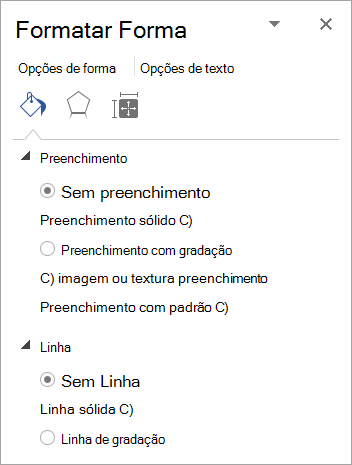
-
Clique com a direita no caixa de texto que quer tornar invisível.
Se pretender alterar várias caixas de texto, clique na primeira caixa de texto ou forma e, em seguida, prima e mantenha o SHIFT enquanto clica nas outras caixas de texto.
-
No menu de atalho, clique em Formato Forma .
-
No separador Preenchimento, selecione No preenchimento.
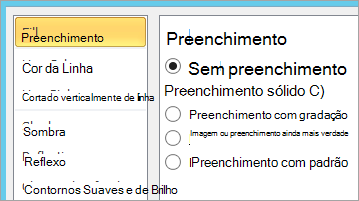
-
No separador 'Linha', selecione No line.
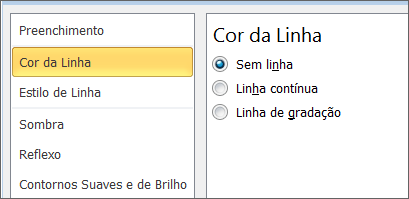
PowerPoint e Excel
-
Clique com a direita no caixa de texto que quer tornar invisível.
Se pretender alterar várias caixas de texto, clique na primeira caixa de texto ou forma e, em seguida, prima e mantenha o SHIFT enquanto clica nas outras caixas de texto.
-
No menu de atalho, clique em Formato Forma .
-
No separador Preenchimento, selecione No Fill.
-
No separador 'Linha', selecione No Line.
-
Clique em Fechar.
Word
-
Clique com a direita no caixa de texto que quer tornar invisível.
Se pretender alterar várias caixas de texto, clique na primeira caixa de texto ou forma e, em seguida, prima e mantenha o SHIFT enquanto clica nas outras caixas de texto.
-
No menu de atalho, clique na Caixa de Texto do Formato.
-
No separador Cores e Linhas, na secção Preenchimento, clique na seta ao lado da Color, e, em seguida, clique em No Color.
-
No separador Cores e Linhas, na secção Linha, clique na seta ao lado da Color, e, em seguida, clique em No Color.
-
Clique em OK.










